Excel 2010: Veri Giriş Formları
Excel 2010 şunları sağlar Veri Giriş Formu kullanıcıların hücreleri daha kolay doldurmasına yardımcı olur. Kullanıcının veri girmek için bir Form oluşturmasını sağlar, bu da basit bir pencereyi kaydırmak ve kayıt aramak için uğraşmadan verileri girebileceğiniz arayüz düzenleme. Veri Giriş Formu özelliği, tek bir kaydın tüm hücrelerinin değerlerini hızlı bir şekilde doldurmanıza olanak tanır. Bu özellik sayesinde, artık e-tablodaki gerekli hücreye manuel olarak geçmenize ve verileri girmenize gerek yoktur. Ayrıca, önceki ve sonraki düğmelerini kullanarak girilen veriler arasında gezinmenizi sağlar. Verileri kolayca düzenleyebilir, bir kaydı silebilir ve veri girişinden yeni bir kayıt oluşturabilirsiniz formiletişim kutusu.
Örneğin: Çok sayıda öğrenci tarafından elde edilen notları eklemek istiyorsak, ilgili öğrenci kayıt hücrelerine manuel olarak çok fazla veri girmemiz gerekir. Başlamak için, veri girmek istediğiniz Excel 2010 çalışma sayfasını başlatın. Örnek olarak, öğrencilerin ve derslerin adlarını içeren basit bir öğrenci kayıt sayfası kullanacağız.

Şimdi her bir öğrencinin ilgili derslerde güvence altına aldığı ismi ve işaretleri gösterecek veri sayfasını doldurmak istiyoruz. eski-ortodoks bir şekilde, ancak veri sayfasının boyutu büyürse, kayıtları bulmak için aşağı ve pencereyi kaydırmak zor olurdu idare etmek. Bu sorun için, işaretler gireceğimiz bir form yapmamız gerekiyor.
Adresine git Dosya menüsünde, Seçenekler ve sol bölmede tıklama Şeridi Özelleştir, Sağ bölmede şunu seçin: Tüm Komutlar itibaren Komutları seçin açılır menü seçeneklerine bakın ve Form Komut. Şimdi sol bölmeden, Ev ve isabet Yeni Grup, yeni grup eklenecek Ev sekmesinde adını Formve ardından Ekle >> eklemek için düğme Form komutunu yeni oluşturulan gruba ekleyin. Tıklayın tamam kapatmak Excel Seçenekleri iletişim.

Göreceksin Form komutunun sonundaki Ev kurdele.

Şimdi ilk ders adı alanının altındaki hücreyi seçin.

Tıklayın Form açmak için düğme onun iletişim kutusunda, şimdi ilgili konularda elde edilen isim ve işaretleri girmeye başlayacağız.

Form doldurulduktan sonra, diğer öğrenci için not girebilir, Sonraki Bul
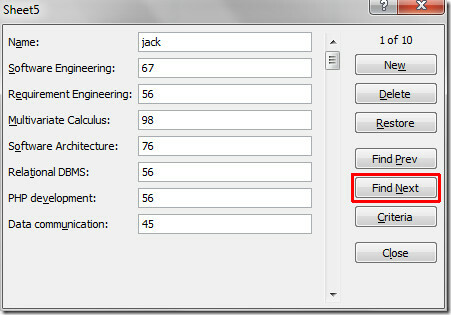
Tüm öğrenciler için not girmeyi tamamladıktan sonra, Yeni adını belirterek yeni bir öğrencinin kaydını eklemek.

Aşağıdaki ekran görüntüsünde görüldüğü gibi, tüm öğrencilerin kayıtları oldukça basit bir şekilde doldurulur.
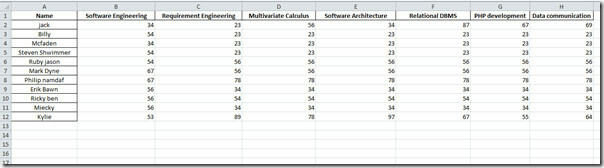
Arama
Yakın Zamanda Gönderilenler
Excel 2010: SUBTOTAL İşlevi
Excel 2010'un sağladığı tüm işlevleri hatırlamak mümkün değildir, a...
Excel 2010'a Onay Kutuları Ekleme
Excel, kullanıcıların bir denetim oluşturmasını ve aynı anda birkaç...
Excel 2010: Ad Aralığı
Excel'de formül yazmak kolaydır. Bazen, büyük veri sayfaları ve kar...



